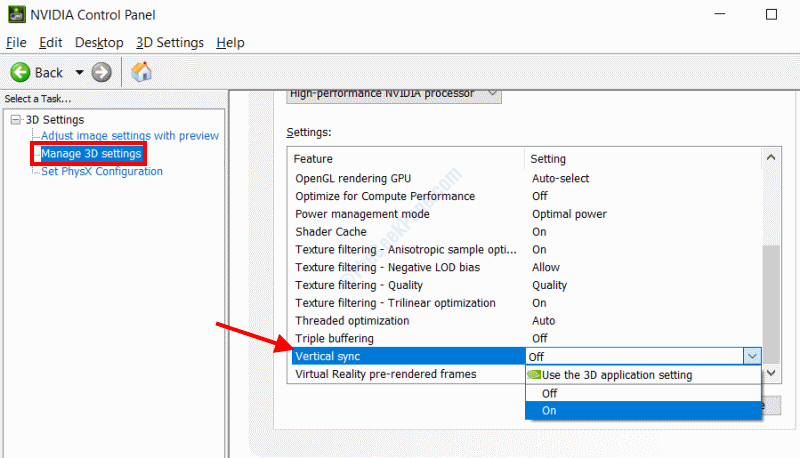Автор Нітіндев
Microsoft нарешті представила свою нову операційну систему, відому як Windows 10. Хоча є багато речей, якими можна радіти, нова операційна система від Microsoft має багато недоліків. Однією з таких вад є Проблема з навушниками не розпізнана. Деяким користувачам здається справді прикро, коли їм доводиться переглядати відео чи щось інше. Тож ми пропонуємо вам три різні методи, за допомогою яких ви можете вирішити проблему.
Також читайте:– Вирішіть проблеми з гучністю звуку у Windows 10
Методи виправлення Windows 10, що не розпізнає навушники:
Спосіб 1. Оновіть звуковий драйвер
- Натисніть клавіші Win та X разом. Ви побачите список опцій, з яких вам доведеться натиснути Диспетчер пристроїв.

- В Диспетчер пристроїв вкладку, розгорніть Контролери звуку, відео та ігор натиснувши на те саме.

- У розширеному списку знайдіть свій Audio Manager, клацніть його правою кнопкою миші та натисніть Update Driver Software.

- З'явиться вікно, як показано на малюнку нижче. Натисніть на Шукати автоматично оновлене програмне забезпечення драйверів і дотримуйтесь інструкцій на екрані.

Спосіб 2: Змініть формат звуку за замовчуванням
- Клацніть правою кнопкою миші на піктограму гучності, яка з’явиться в системній області. З'явиться список опцій, з якого вам доведеться натиснути Пристрої відтворення.

- A Звук з'являється вікно, яке має чотири різні вкладки, а саме Відтворення, Запис, Звучить, і Зв'язок. Натисніть на Відтворення вкладку. З'явиться список пристроїв відтворення. Вашим пристроєм відтворення за замовчуванням буде пристрій із зеленою галочкою. Двічі клацніть на ньому.

- Відкривається ще одне вікно. Клацніть на Розширений вкладку.

- Клацніть, щоб витягнути меню в Формат за замовчуванням розділу та виберіть будь-який з них. (Немає конкретного, про який можна згадати, оскільки він відрізняється від системи до системи)

- Після того, як ви вибрали будь-який, натисніть на кнопку «перевірити», щоб побачити, наскільки чудово звучить звук.

Спосіб 3: Відкат драйвера навушників
У першому виправленні вас попросили оновити драйвер навушників. Якщо оновлення драйвера для навушників не вирішує проблему, вам доведеться спробувати відкотити програмне забезпечення драйвера, тому що іноді проблемою стає нове програмне забезпечення, яке відновлює стару версію програмного забезпечення проблема. У Windows 10 можна відмовити програмне забезпечення драйвера, виконавши такі дії:
- Клацніть правою кнопкою миші на піктограму гучності, яка з’явиться в системній області. З'явиться список опцій, з якого вам доведеться натиснути Пристрої відтворення.

- Тепер двічі клацніть на Навушники для зв’язку.

- З'являється вікно, яке має загальний вкладку. Натисніть на Властивості що видно під Інформація про контролер.

- З'явиться інше вікно, де вам доведеться переключитися на Водії вкладку.

- Тепер натисніть на Відкат драйвера і дотримуйтесь вказівок на екрані.

Будь-який із вищезазначених методів, ймовірно, вирішить проблему, через яку навушники не будуть розпізнані.
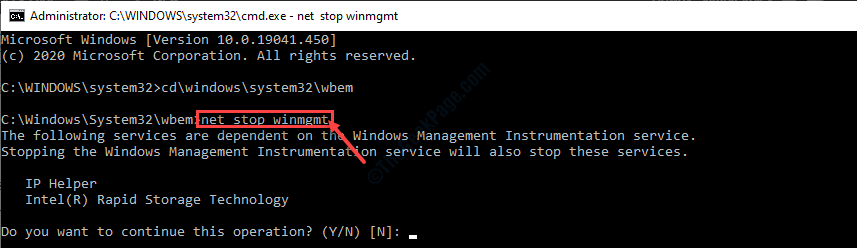
![Видалення залишків програмного забезпечення в Windows 10 [ЗАВЕРШИТИ ПОСІБНИК]](/f/334ff8ba446d674ecc4698b1b714d58e.jpg?width=300&height=460)